сделать закладку в соцсетях
Я всегда предлагаю использовать фотографии людей на каждом брошюры, летчика и веб-сайта Мои клиенты, независимо от их продукции.Это делает любой маркетинговый материал более личным. С другой стороны, подключив в голову может выглядеть вынуждены, таким образом, мы часто ищут пути, чтобы положить поворот на заданные выстрелов. Вот тот, который прост и гибок, что я называю радуги коллаж.

Вы должны будете пять типичных выстрелов в голову, которые тот же размер. Начните новый файл Photoshop Это примерно в 2 раза шире и, так как это коллаж использует пять картин, сделать это примерно в 6 раз выше. Вы всегда можете обрезать его до окончательного размера, когда закончите.
Далее, в отдельных графических файлов, перетащите изображение слоя в новый файл коллажа.Вы можете закрыть каждый файл, как только у вас есть его изображение в коллаж.
В коллаже, переставить слои так первая картина находится в верхнем слое, вторая картина находится во втором слое, и т.д. Если правители не включен, нажмите Control-R (в Windows) или Command-R (Mac) и перетащите направляющую с левой линейке в положении только внутри левого края изображения.
Перемещение первый снимок так что его левый край находится на левой направляющей. Затем перетащите другой гид от левой линейки и поместите его около двух третей всей первой картины.
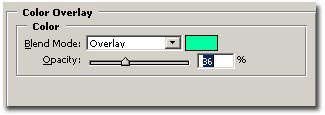
Перемещение второй снимок так, его левый край находится на второй направляющей, и переместите его вниз так, первая картина охватывает верхний левый угол. Сделайте то же самое с третьей картине, но выровнять его с первой направляющей и отделки с четвертой и пятой фотографий, чтобы позиции схожи с примера.
Нажмите на слой для первого снимка.
Мы не хотим, чтобы использовать любой цвет на картинке, поэтому нажмите Shift-Control-U (Windows) или Shift-Command-V (Mac), чтобы обесцветить его. Это оставляет черно-белое изображение, что дает нам темные и светлые области. Позже мы покрасить его.
Мы хотим, чтобы добавить три эффекта: Drop Shadow, инсульта и наложение цвета. На палитре слоев дважды щелкните на правую сторону первого слоя, чтобы открыть диалоговое окно эффектов слоя. Нажмите эффект Drop Shadow. В этом случае настройки по умолчанию работает, но вы можете изменить их по своему вкусу.
Затем нажмите Stroke эффект. В диалоговом окне Сток, щелкните цвет, выберите белый и нажмите кнопку ОК. Для этого веб-например, изменить настройки, как показано. Более высокие значения могут быть необходимы для высоких Разрешения изображений. Важно, чтобы изменить положение в положение "внутри", так что углы острые. Другие параметры оставить скругленные углы.
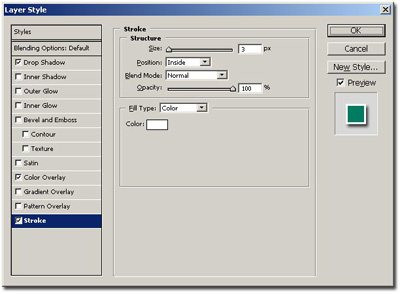
Теперь начинается самое интересное, играя с цветом. Нажмите эффект Color Overlay. Нажмите на цвет, и выбрать любой понравившийся вам цвет. Первая картина в примере использует RGB настройки 39, 255, 161. Нажмите кнопку ОК. Измените режим смешивания на Overlay или SoftLight.Лучший выбор для режима зависит от цвета, выбранного и баланса светлых и темных оттенков на картинке. Вы можете экспериментировать, но я обнаружил, что наложения или Softlight работать лучше. Затем установите непрозрачность до тех пор, пока нравится эффект. Нажмите OK.
С список эффектов показа первого слоя, нажмите слово "действие" и перетащите его чуть ниже второго слоя, чтобы скопировать стиль слоя. Падающая тень и инсульта являются одинаковыми для каждого изображения. Единственные вещи, которые изменяются в цвет, режим наложения и непрозрачность для эффекта Color Overlay. На втором слое, дважды щелкните эффект Color Overlay, чтобы открыть диалоговое окно и выбрать другой цвет и настройки непрозрачности.
Повторите эти действия для остальных фотографий. После того как все картины цвета, вы можете вернуться к любому слою, чтобы настроить цвета, режим наложения или непрозрачности эффекта.
 Люди Коллаж
Люди Коллаж
сделать закладку в соцсетях
|
Категория: Эффекты |
Просмотров: 22 |
Добавил: Гость
|





 Конфиденциальность гарантирована
Конфиденциальность гарантирована

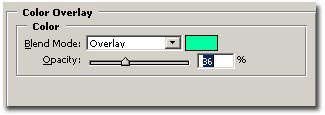
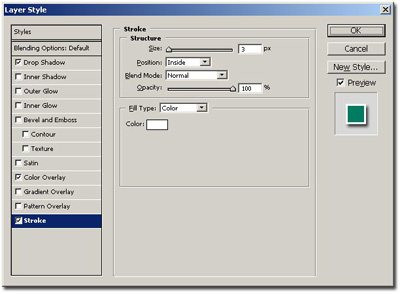
 Люди Коллаж
сделать закладку в соцсетях
Люди Коллаж
сделать закладку в соцсетях